Wifi共享精灵掉线、自动断开解决方案
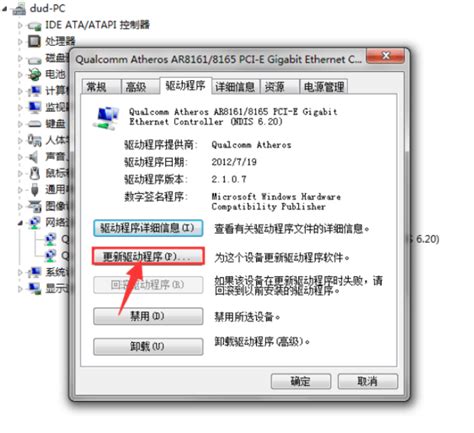
Wifi共享精灵是一款广受欢迎的无线网络共享工具,允许用户将电脑的网络连接共享给其他设备,如手机、平板等。然而,许多用户在使用Wifi共享精灵时常常遇到网络掉线、自动断开等问题,影响了使用体验。本文将从多个维度出发,详细探讨Wifi共享精灵掉线、自动断开的原因及其解决方案,以帮助用户解决这些烦恼。

Wifi共享精灵依赖电脑的无线网卡进行网络信号的传输和共享。如果无线网卡驱动不兼容或者版本过旧,会导致网络不稳定,出现掉线情况。
1. 刷新无线网卡驱动:
对于Windows 7/8系统,用户可以通过以下步骤刷新无线网卡驱动:右键点击“计算机”->选择“管理”->进入“设备管理器”->找到“网络适配器”->选中无线网卡(一般带有wireless或wifi字样)->右键选择“卸载”->在卸载时不要勾选“删除此设备的驱动程序软件”->确定后,右键点击计算机名称->选择“扫描检测硬件改动”,系统会自动重新安装无线网卡驱动。
对于XP系统,用户只需将上述步骤中的“计算机”替换为“我的电脑”即可。
2. 使用驱动管理软件:
用户可以使用驱动人生、驱动大师、驱动精灵等驱动管理软件来更新无线网卡驱动。安装软件后,打开程序进行自动扫描,找到无线网卡驱动并选择最新的兼容版本进行更新。更新过程中最好避免使用无线网络,以防更新过程中断网。
在使用Wifi共享精灵进行网络共享时,如果电脑端的ARP防火墙未关闭,可能会对网络连接进行拦截,导致网络不稳定,出现掉线情况。
以360安全卫士为例,用户可以通过以下步骤关闭ARP防火墙:
打开360安全卫士->进入“功能大全”页面->点击“流量防火墙”->切换至“局域网防护”选项卡->将“ARP防火墙”项关闭。
手机端的WLAN设置可能会影响网络连接的稳定性。例如,手机默认的WLAN休眠策略可能会在网络空闲时自动断开连接。
用户可以通过以下步骤修改手机的WLAN休眠策略:
进入手机“设置”界面->依次点击“无线和网络”->“WLAN设置”->按硬按键“菜单”->在弹出的扩展菜单中选择“高级”选项卡->将“WLAN休眠策略”设置为“永不休眠”->按硬件“菜单”按钮并选择“保存”。
路由器是网络连接的重要组成部分,路由器的位置、设置、信号干扰以及过载等问题都可能导致Wifi共享精灵掉线。
1. 调整路由器位置:
确保路由器放置在离使用设备较近的位置,并且没有物体遮挡信号传输。避免路由器被墙壁、家具等障碍物阻挡。
2. 检查路由器设置:
确保无线频段和频道选择正确,并且启用了合适的加密方式(如WPA2)。
尝试重启路由器以消除潜在的软件故障。
3. 减少信号干扰:
尽量避免将路由器与其他无线设备(如其他WiFi网络、蓝牙设备、微波炉等)放置在一起,以减少信号干扰。
可以尝试调整路由器的工作频段和频道来减少干扰。
4. 避免过载:
如果同时连接到路由器上的设备太多,可能会导致网络速度变慢甚至掉线。减少同时连接到该无线网络上的设备数量可以改善性能。
5. 更新路由器固件:
检查并确保路由器的固件是最新版本。有时,更新固件可以修复一些已知的问题并提高性能。
电脑的系统设置也可能会影响Wifi共享精灵的稳定性。例如,电脑的待机和休眠设置可能会导致网络断开。
1. 修改电脑待机设置:
对于Windows 7系统,用户可以通过以下步骤修改待机设置:开始->控制面板->更改计算机睡眠时间->选择“从不”->确定。
对于XP系统,用户可以通过以下步骤修改待机设置:桌面空白处右击->选择“属性”->在“屏幕保护程序”中选择“电源”->在“电源使用方案”中选中“系统待机”下拉菜单->选择“从不”->在“休眠”中取消“启用休眠”->点击确定。
2. 关闭电脑省电模式:
用户可以打开无线网络属性,找到“POWER SAVE MODE”,将其值改为“off”,以关闭电脑的省电模式,提高网络连接的稳定性。
部分笔记本电脑自带的无线网卡在共享网络时可能会出现兼容性问题或信号不稳定的情况,导致Wifi共享精灵掉线。
用户可以尝试使用USB无线网卡来代替笔记本电脑自带的无线网卡进行网络共享。具体步骤如下:
禁用笔记本电脑自带的无线网卡:进入网络中心,找到无线网络图标右键选择“禁用”。
插入USB无线网卡,并根据提示安装相应的驱动程序。
重启Wifi共享精灵,尝试进行网络共享。
如果以上所有解决方案都无法解决Wifi共享精灵掉线的问题,可能是网络供应商提供的互联网服务不稳定。用户可以联系运营商进行故障排除,并查看是否需要维修或更换设备。
Wifi共享精灵掉线、自动断开的问题可能由多种原因造成,包括无线网卡驱动问题、ARP防火墙干扰、手机端设置问题、路由器问题、电脑系统设置问题以及无线网卡兼容性问题等。用户可以通过刷新无线网卡驱动、关闭ARP防火墙、修改手机端设置、调整路由器位置及设置、修改电脑待机设置、关闭省电模式、使用USB无线网卡等方法来尝试解决这些问题。如果问题依然存在,建议联系运营商进行进一步排查。希望本文的解决方案能帮助用户解决Wifi共享精灵掉线、自动断开的烦恼,享受更加稳定的网络连接。
本站所有软件来自互联网,版权归原著所有。如有侵权,敬请来信告知 ,我们将及时删除。 琼ICP备2023003481号-5